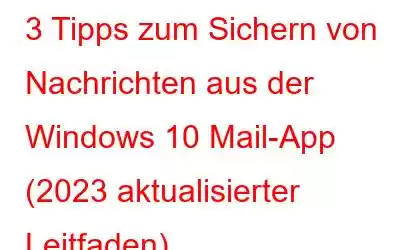Wenn es um E-Mails geht, bevorzugen die meisten von uns Web-E-Mail-Clients gegenüber den vom System angebotenen Standarddiensten. Das Gleiche gilt für E-Mails auf Smartphones! Wir neigen oft dazu, auf Web-E-Mail-Dienste wie Gmail oder AOL zu vertrauen, anstatt uns an die von der Software angebotene Standard-Mail-App zu halten.
Vorbei sind die Zeiten, in denen Outlook die einzige bekannte E-Mail-Anwendung war. Im Laufe der Jahre ist die Anzahl der Optionen, aus denen Benutzer wählen können, gestiegen. Apropos Windows: Nur ein kleiner Teil der Benutzer kennt die Standard-Mail-App von Windows 10. Der Grund dafür ist, dass frühere Versionen von Windows keine Sicherung von E-Mails, Dateien und Einstellungen anboten. Schauen wir uns an, was Windows 10 zu bieten hat.
Muss gelesen werden: 9 Tipps zur Steigerung der Start- und Herunterfahrgeschwindigkeit von Windows 10
Die besten Möglichkeiten So sichern oder speichern Sie E-Mail-Nachrichten in Windows 10 mit der Mail-App
Hier sind ein paar Dinge, die Sie tun können, um sicherzustellen, dass Ihre E-Mails gesichert werden.
1 . Bevorzugen Sie immer IMAP und nicht POP3
Dies ist eines der grundlegendsten Dinge, die Sie beim Einrichten Ihres E-Mail-Kontos beachten müssen. Sobald Sie die Standard-Mail-App von Windows 10 starten, müssen Sie sie mit einem Ihrer vorhandenen Konten verknüpfen. Stellen Sie beim Einrichten Ihres E-Mail-Kontos sicher, dass Sie die IMAP-Option anstelle des veralteten POP3 ausgewählt haben, um Ärger zu vermeiden. IMAP stellt sicher, dass alle Ihre E-Mail-Nachrichten auf einem Server synchronisiert werden, sodass Sie von jedem Computer aus darauf zugreifen können.
Muss gelesen werden: So deaktivieren Sie LinkedIn-App-Benachrichtigungen in Windows 10
2. Schenken Sie wichtigen E-Mails besondere Aufmerksamkeit
Sobald eine wichtige E-Mail in Ihrem Posteingang landet, stellen Sie sicher, dass Sie sofort ein Backup erstellen. Dazu müssen Sie eine Druckkopie der E-Mail-Nachricht erstellen. Machen Sie sich keine Sorgen, Sie benötigen dafür keinen Drucker! Wir erstellen stattdessen ein intelligentes Backup, indem wir die in Windows 10 integrierte Funktion „Drucken in PDF“ verwenden.
SCHRITT 1: Klicken Sie einfach auf die Menüschaltfläche mit den drei Punkten Klicken Sie in der oberen rechten Ecke auf „Drucken“.
SCHRITT 2: Wählen Sie nun die Option „Microsoft Print to PDF“ aus dem Menü.
SCHRITT 3: Und schließlich speichern Sie die PDF-Datei an einem Cloud-Speicherort, um sie sicher aufzubewahren.
3. Sichern Sie Windows regelmäßig
Zu guter Letzt sollten Sie es sich zur Gewohnheit machen, regelmäßig Backups Ihres Systems zu erstellen. Die Standard-Mail-App von Windows verfügt möglicherweise nicht über eine integrierte Sicherungsoption. Dies bedeutet jedoch nicht, dass Sie nicht das Backup des gesamten Systems erstellen können. Um ein Backup des Windows-Systems zu erstellen, gehen Sie zu Windows-Einstellungen > Backup. Wenn Sie über ein zuverlässiges Backup Ihrer Windows-Installation verfügen, können Sie alle Ihre E-Mails jederzeit wiederherstellen. Wenn Sie die Angewohnheit haben, regelmäßig Backups Ihres Systems zu erstellen, müssen Sie keinen Datenverlust befürchten.
Muss gelesen werden: So booten Sie Windows 10 und Ubuntu dual
Dies war eine Kurzanleitung zum Schutz Ihrer E-Mails in der Windows-Mail-App. Backup ist immer das Richtige, weitaus besser als Datenverlust, oder? Befolgen Sie also diese Tipps und teilen Sie uns Ihre E-Mail-Erfahrung unter Windows 10 mit.
NÄCHSTE LESUNGEN:
- Verschiedene Typen von Datensicherungen? Warum brauchen Sie sie alle
- So sichern Sie die SD-Karte vor dem Formatieren
- So sichern Sie Outlook-E-Mails auf der Festplatte Automatisch?
- Die 10 besten Backup-Software für Windows (2023) – kostenpflichtig und kostenlos
- So löschen Sie Backup-Dateien in Windows 10 ( Aktualisiert)
Lesen: 0